文件后缀名怎么显示?本章内容给大家谈谈关于遇上win10系统怎么显示文件的后缀名的问题,我们该怎么处理呢。下面这篇文章将为你提供一个解决思路,希望能帮你解决到相关问题。
一、文件后缀名怎么显示
1。
以win10为例,按组合键"win+E"呼出"文件资源管理器"
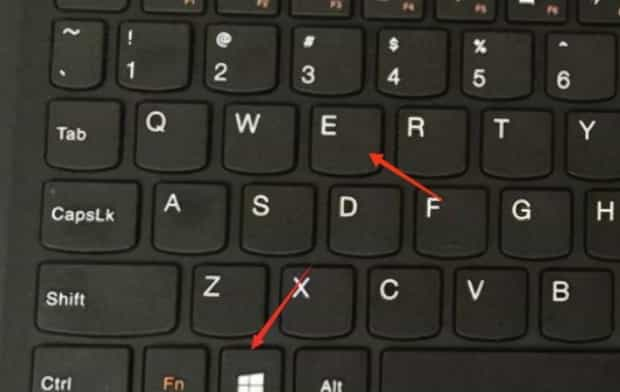
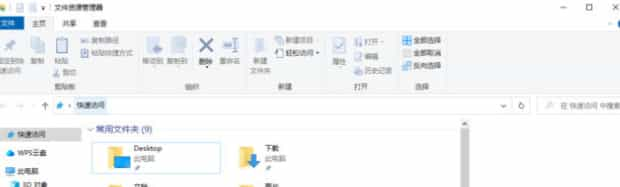
2。
点击"查看"
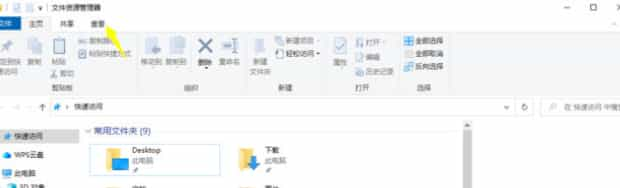
3。
点击"文件扩展名",打上勾即可
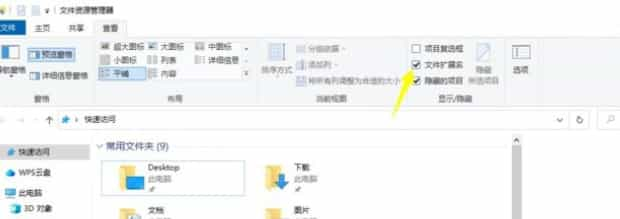
二、win10系统怎么显示文件的后缀名

第一:打开电脑,进入Windows10桌面,然后双击我的电脑,打开文件资源管理器。

第二:然后在文件资源管理器的目录地址栏输入控制面板。
第三:进入控制面板后,然后选择外观和个性化。
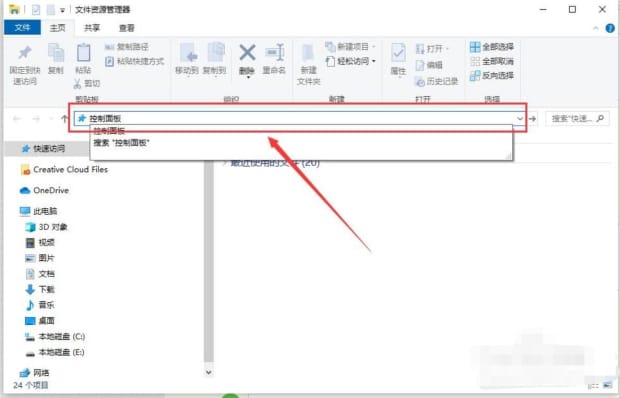
第四:弹出外观和个性化界面后,选择文件资源管理器选项。
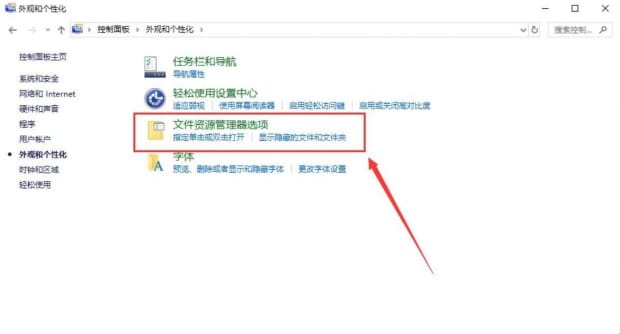
第五:选择完后,弹出文件资源管理器选项界面,选择顶部的查看选项卡。
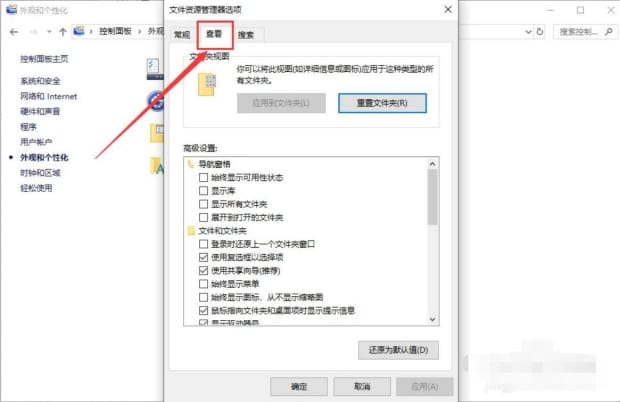
第六:然后点击隐藏已知文件类型的拓展名,不勾选,最后点击确定即可。
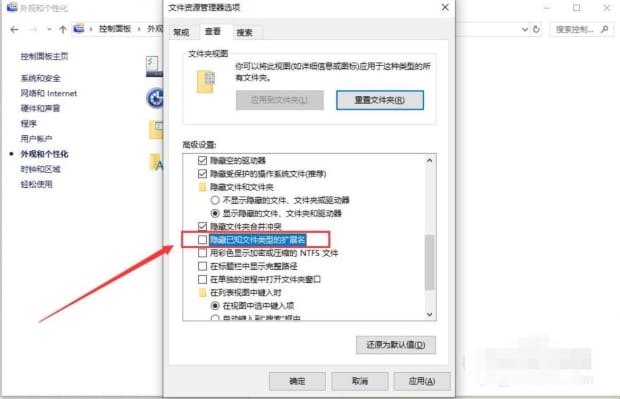
以上就是为你整理的win10系统怎么显示文件的后缀名全部内容,希望文章能够帮你解决文件后缀名怎么显示相关问题,更多请关注本站电脑栏目的其它相关文章!
